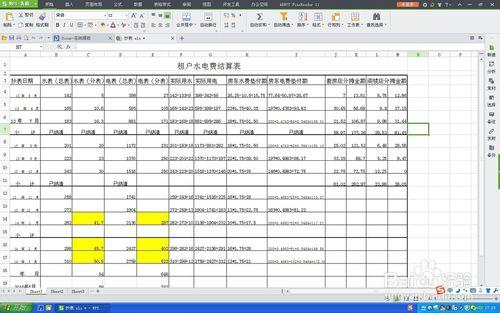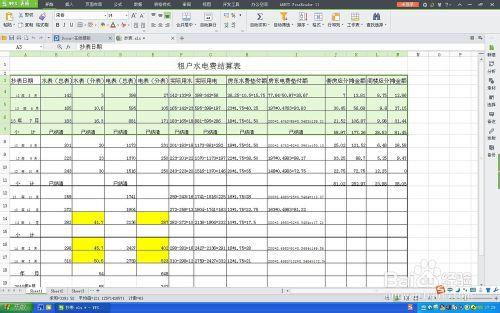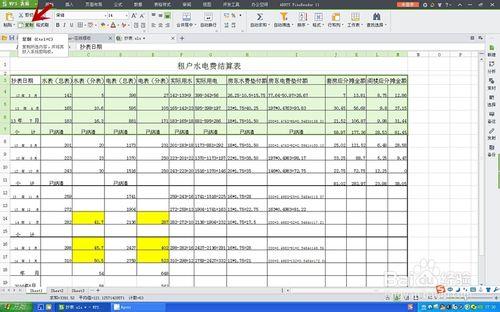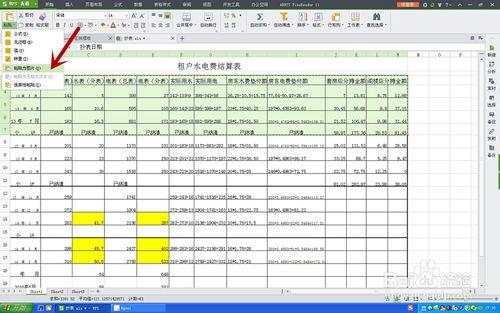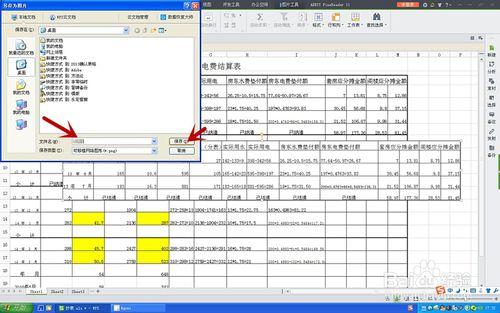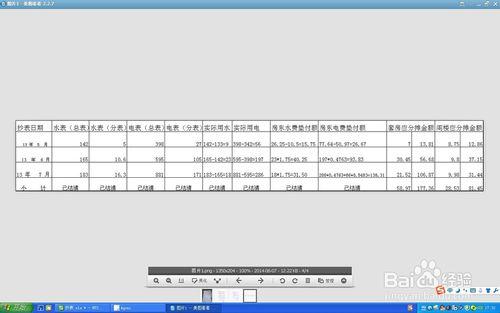WPS是最新才開始入手的,發現對比office2003、2007,wps是相容的,可以開啟兩種格式的軟體,可以任意切換變化格式。WPS還有一些很實用的功能,本篇就來分享下如果用wps表格快速截圖。
方法/步驟
首先開啟你要截圖的表格,如下
選定你要截圖的內容,點選複製,如下
點選黏貼成圖片,如下
這時在表格內容的位置你會發現有一張圖片格式的內容覆蓋,可以點選長拖移動,如下
右鍵點選生成的圖片,選擇圖片另存為,如下
命名存檔,如下
再用看圖軟體開啟你剛剛儲存的圖片,即可。是不是非常簡單方便呢?
注意事項
如果您覺得不錯的話可以點選右上角的大拇指表示對我的支援
如果您怕下次找不到該篇文章的話,可以點選收藏
您的瀏覽是我認真編寫經驗的唯一動力,謝謝您的瀏覽
熱心的您沒有必要舉報本人,因為本人的筆名就叫溼人